- Om OBS Studios virtuella kamera inte dyker upp är det antingen felkonfigurerade systeminställningar, avsaknad av relevanta behörigheter eller ett problem med själva appen.
- För Windows kan du starta om operativsystemet, eller köra programmet som administratör, bland andra metoder här.
- Du hittar även effektiva lösningar här för macOS.
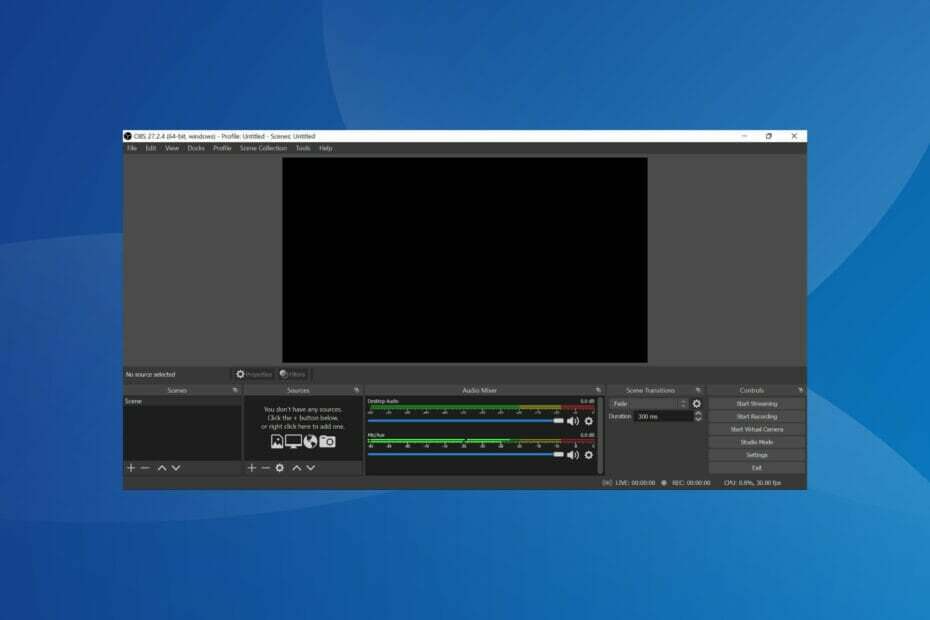
XINSTALLERA GENOM ATT KLICKA PÅ LADDA FILEN
Denna programvara kommer att reparera vanliga datorfel, skydda dig från filförlust, skadlig programvara, maskinvarufel och optimera din dator för maximal prestanda. Fixa PC-problem och ta bort virus nu i tre enkla steg:
- Ladda ner Restoro PC Repair Tool som kommer med patenterad teknologi (patent tillgängligt här).
- Klick Starta skanning för att hitta Windows-problem som kan orsaka PC-problem.
- Klick Reparera allt för att åtgärda problem som påverkar din dators säkerhet och prestanda.
- Restoro har laddats ner av 0 läsare denna månad.
OBS Studio är en av de bästa mjukvarorna för skärminspelning och streaming. Med
Windows inbyggda inspelningsverktyg inte erbjuder många alternativ, användare använder tredjepartsappar som denna. Vissa rapporterade dock att den virtuella kameran inte dyker upp i OBS Studio.Den virtuella kameran i OBS är ett utmärkt verktyg eftersom det tillåter oss att modifiera webbkamerans videoutgång och förbättra videokvaliteten. Detta blir desto viktigare i nutid när videokonferenser har blivit en del av livet.
Så låt oss gå igenom OBS Studios virtuella kamera som inte visar problem och de mest effektiva korrigeringarna för det.
Varför visas inte OBS Studios virtuella kamera?
Problemet kan uppstå på flera appar, men i allmänhet talar användare om att följande appar är påverkade:
- OBS Studio-kameran dyker inte uppiZoom – vanligast på grund av felaktigt val av kamera
- Även OBS Studio-kameran visas inte iLag – problemet är inte lika frekvent som de andra tre
- OBS Studio-kamera dyker inte upp iDisharmoni – det kan bero på många orsaker, både på Windows och macOS, och kräver korrekt felsökning
- En annan fråga är att OBS Studio-kameran visas inte med Google Meet – felaktig webbkameraval eller ett problem med OBS Studio i sig är troligen den bakomliggande orsaken
I de flesta fall insåg användarna senare att funktionen Virtual Camera inte var aktiverad i OBS Studio. Bortsett från det, om du använder en äldre version av programvaran, är chansen stor att den inte inkluderar den virtuella kamerafunktionen. Att uppdatera programvaran är det bästa alternativet i det här fallet.
Dessutom, om OBS Studio inte har de nödvändiga behörigheterna när du kör, kan du stöta på problemet. Detta kan ses när den virtuella OBS Studio-kameran inte visas i Google Chrome. Dessutom kan det ha att göra med hårdvaruacceleration också.
Nu när du har en grundläggande förståelse för de underliggande orsakerna är det dags att vi går till korrigeringarna.
Vad gör jag om den virtuella kameran för OBS Studio inte visas på Windows 11?
1. Starta om datorn
- Tryck Alt + F4 att starta Stäng av Windows ruta och välj Omstart från rullgardinsmenyn.

- Klicka sedan på OK för att starta om datorn.
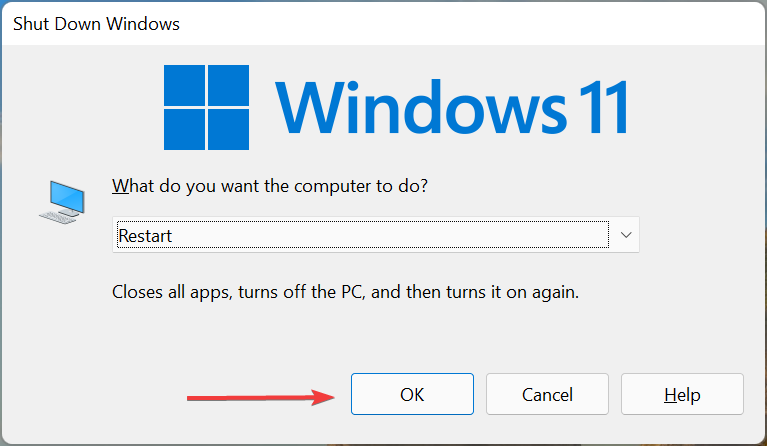
Flera användare rapporterade att OBS Studio inte dyker upp i Teams på grund av en konflikt. Här är det vanligtvis en mindre bugg eller någon bakgrundsprocess som står i konflikt med programvarans funktion. Om omstart av datorn inte löser problemet, gå till nästa metod.
2. Kör OBS Studio som administratör
- Leta reda på genvägen för OBS Studio, högerklicka på den och välj Egenskaper från snabbmenyn. Alternativt kan du välja den och trycka Alt + Stiga på.
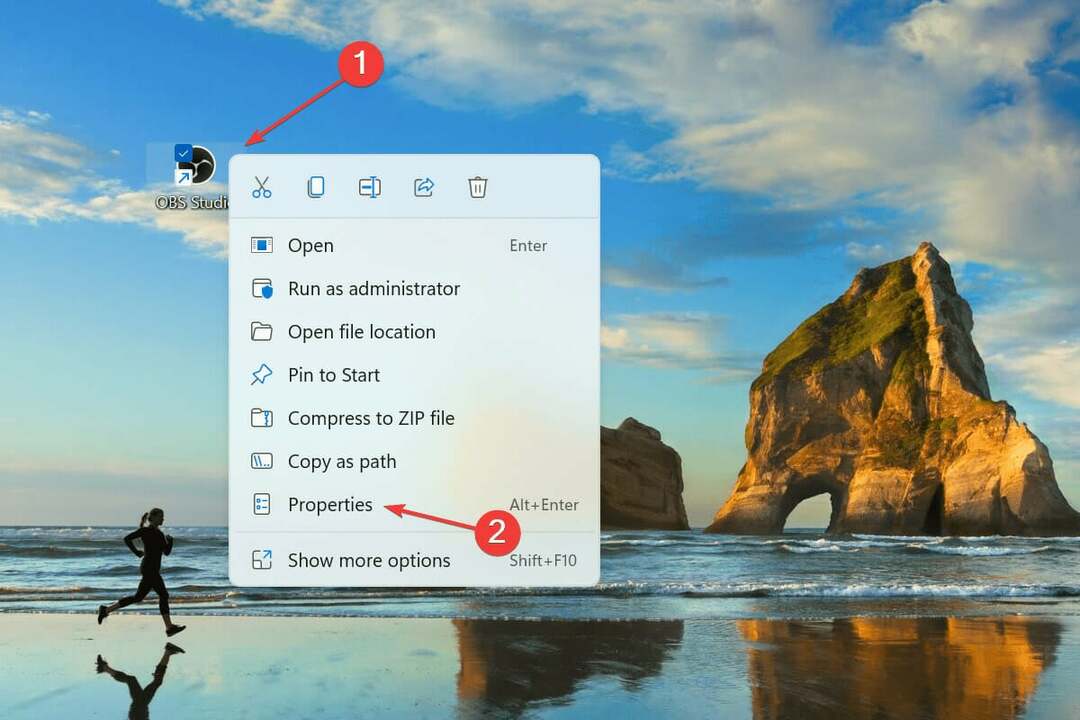
- Navigera till Kompatibilitet flik.
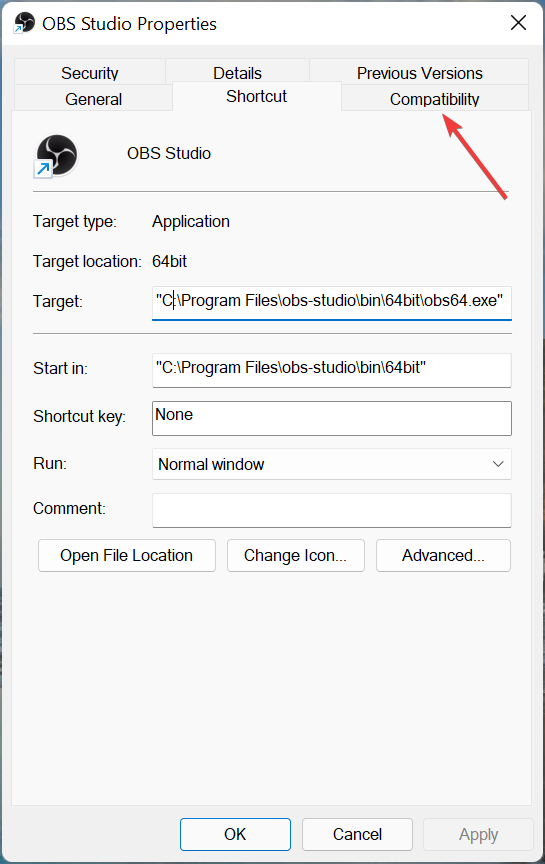
- Markera nu kryssrutan för Kör det här programmet som administratör, och klicka på OK längst ner för att spara ändringarna.
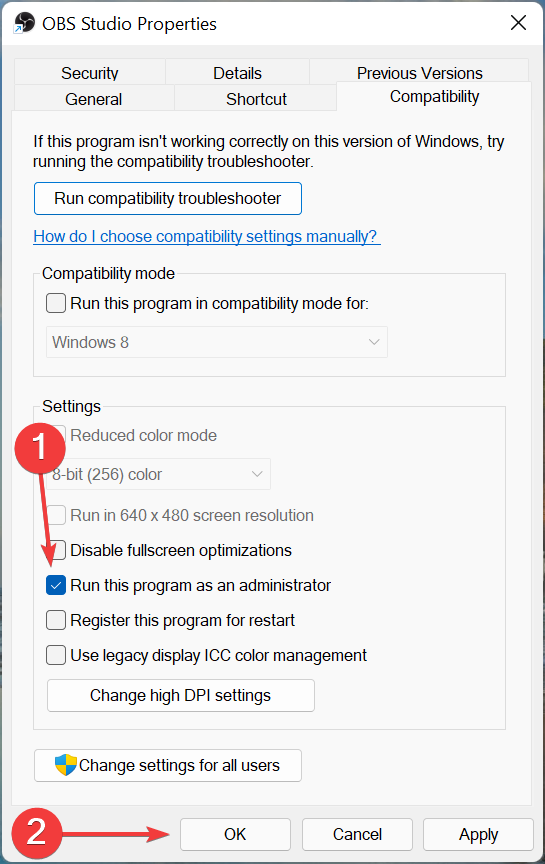
Det finns flera behörigheter som ett program kan kräva för att köra, och medan vissa program är bra att gå med bara ett fåtal av dessa, kan andra kräva administrativa privilegier. Så ställ in OBS Studio att köra som administratör och kontrollera om den virtuella kameran börjar dyka upp i Windows 11.
3. Se till att den virtuella kameran är påslagen
- Om du ser en sådan här skärm på Zoom eller andra appar när du använder OBS virtuell kamera, indikerar det att funktionen inte är påslagen.
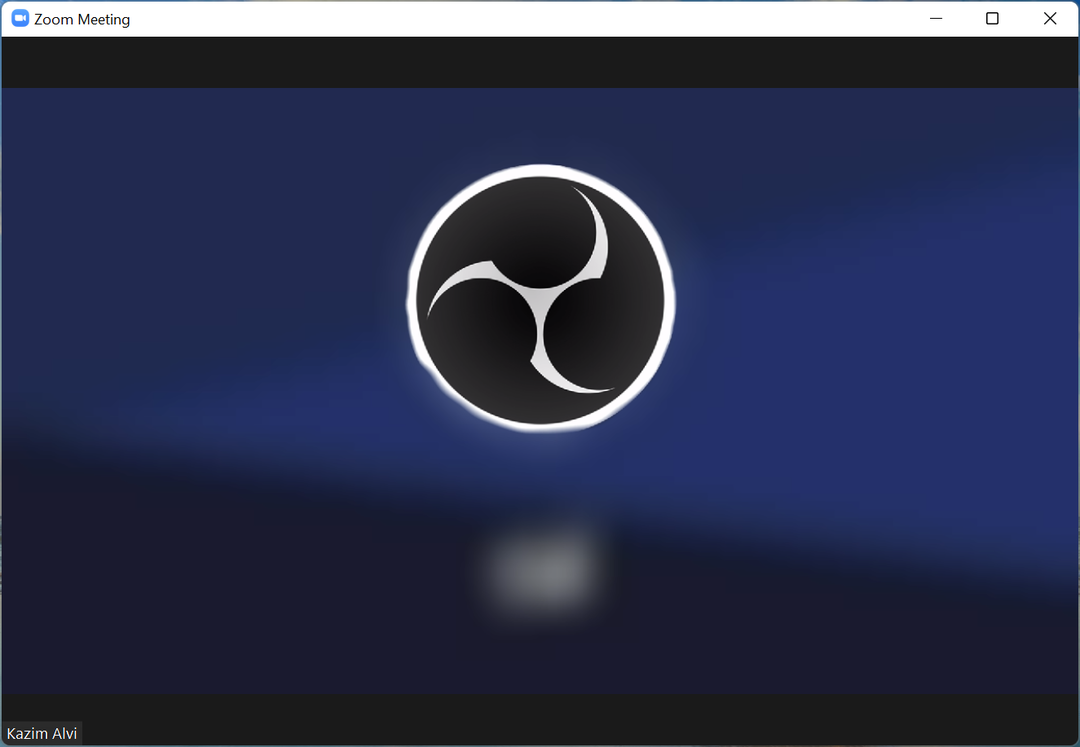
- Öppna OBS Studio appen och klicka på Starta virtuell kamera alternativ nära det nedre högra hörnet.
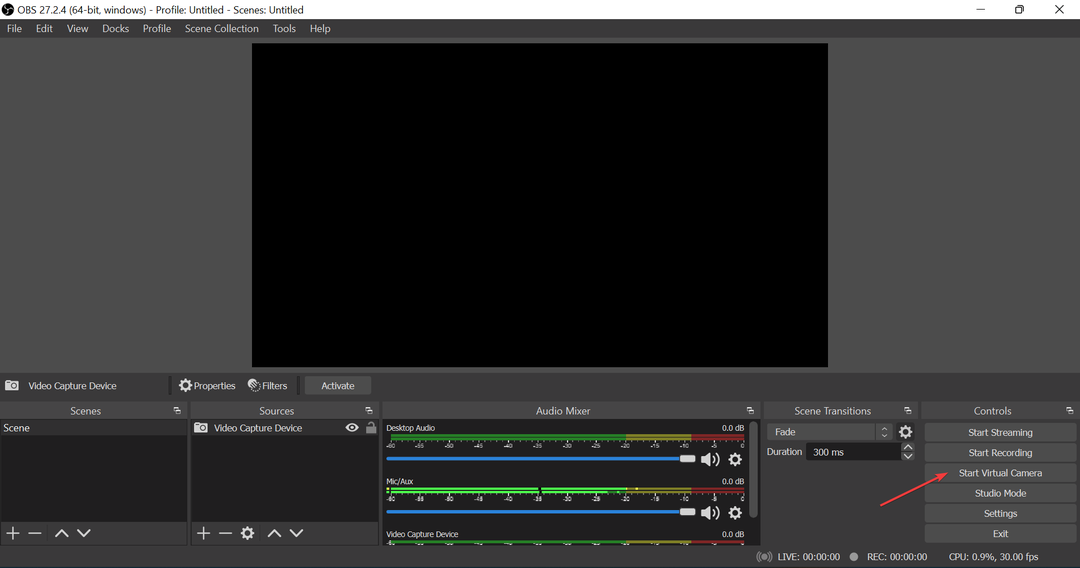
- När det är gjort, verifiera också att det har gjorts Aktiverad. För det, se bara till knappen bredvid Filter läser Avaktivera.
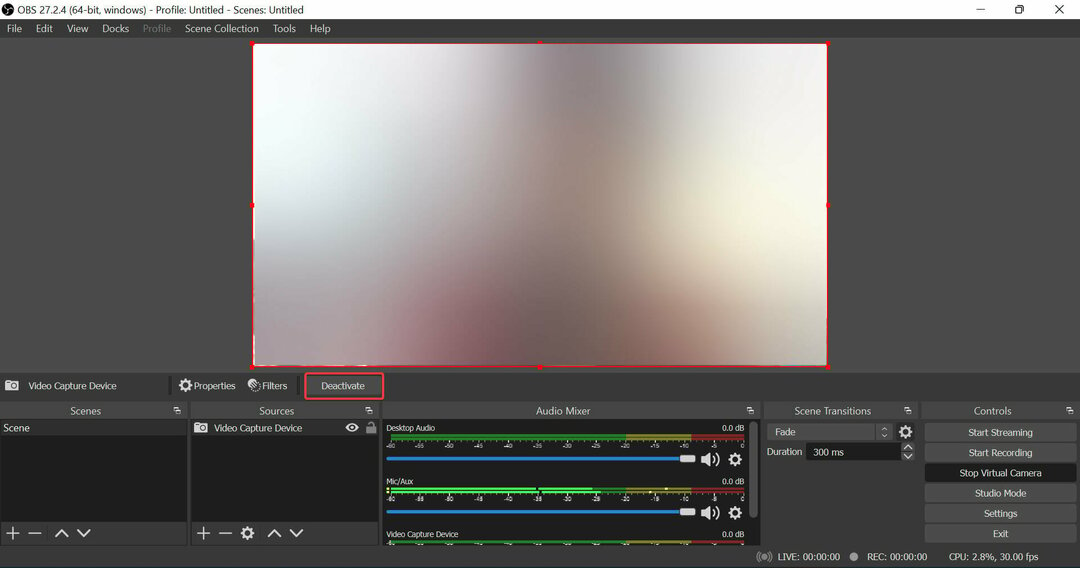
När du är klar med ändringarna bör problemet med den virtuella OBS Studio-kameran som inte visas i Zoom elimineras, och du bör ha programvaran som effektivt projicerar video på andra appar. Om den här metoden inte fungerar, gå till nästa.
- 3 sätt att fixa VLC när det inte fungerar på Windows 11
- Canva Won't Let Me Edit Text Error: 4 sätt att åtgärda det nu
4. Uppdatera OBS Studio
- Starta OBS Studio appen och klicka på Verktyg menyn från toppen.
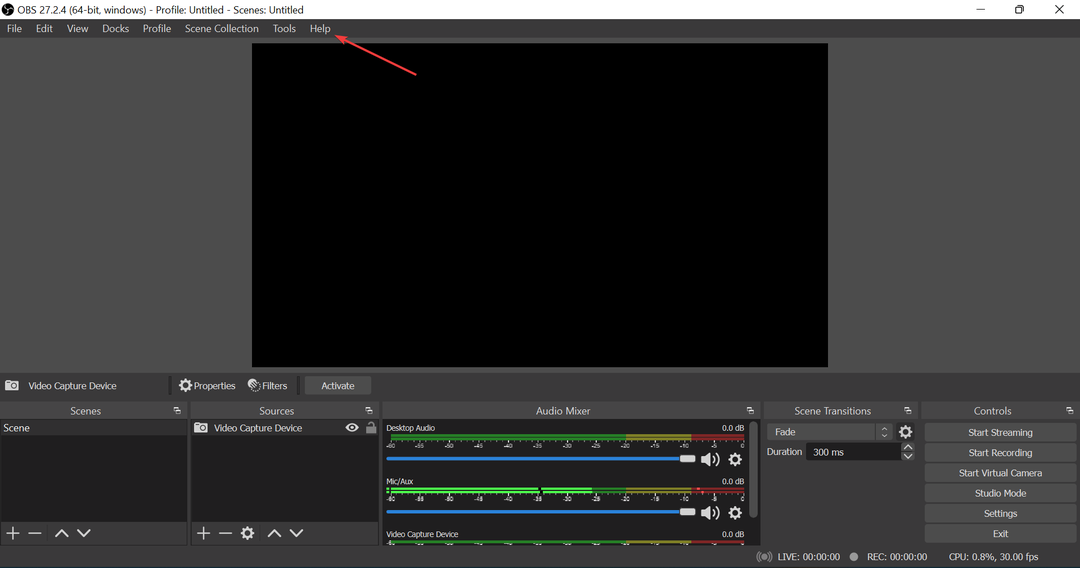
- Välj nu Sök efter uppdateringar från de listade alternativen.
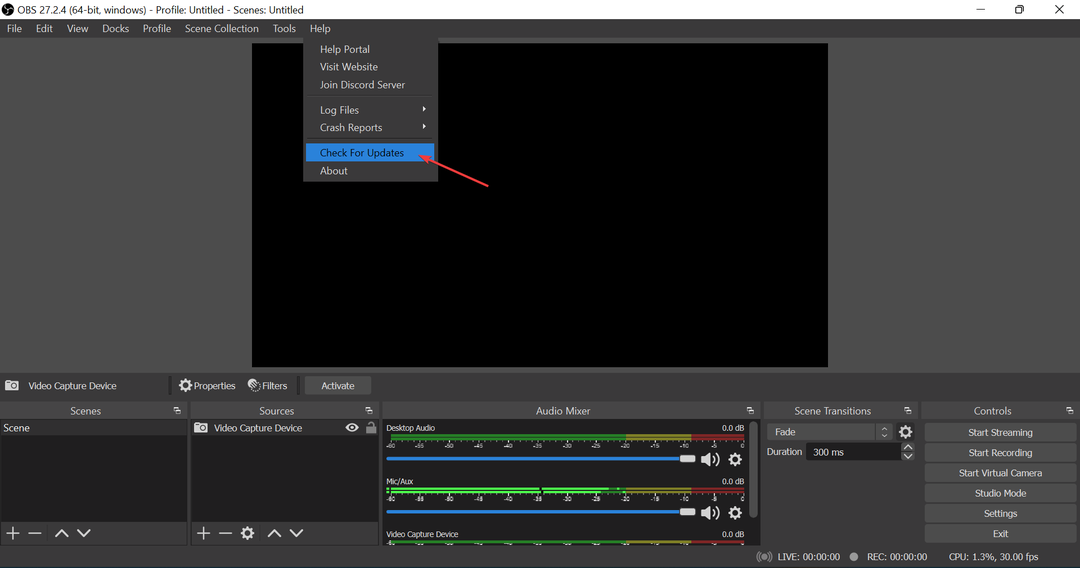
Som diskuterats tidigare var funktionen inte närvarande i de tidigare versionerna av appen, och därför, om du inte har uppdaterat OBS Studio på ett tag, se till att göra det. När du är klar kontrollerar du om den virtuella kameran för OBS Studio som inte visas med Google Meet-problemet är åtgärdat.
5. Installera om OBS Studio
- Tryck Windows + R att starta Springa kommando, enter appwiz.cpl i textfältet och klicka antingen på OK eller slå Stiga på att starta Program och funktioner fönster.
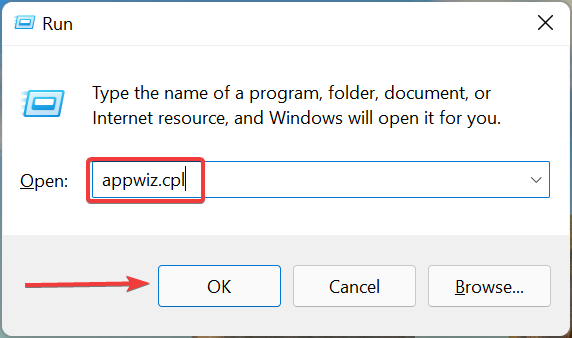
- Leta upp nu OBS Studio och OBS-virtuell kamera poster här, välj var och en individuellt och klicka på Avinstallera knapp.
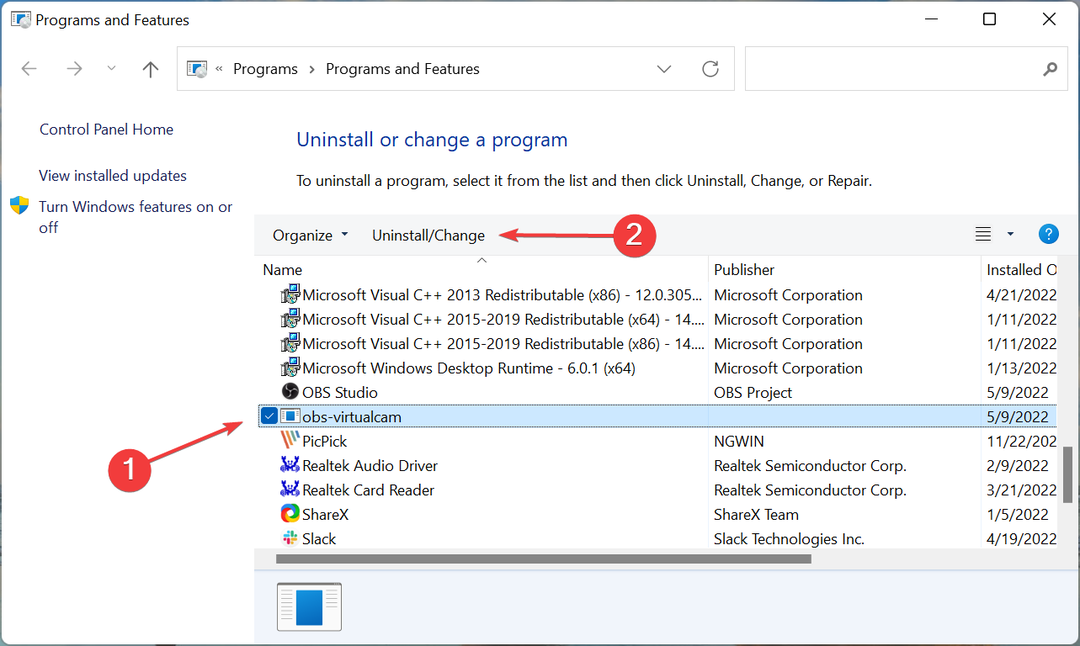
- Klick Ja på UAC (User Account Control) uppmaning som visas.
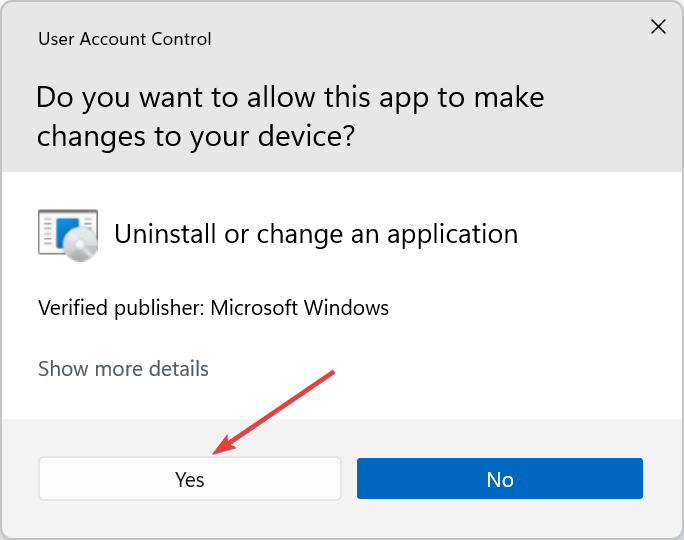
- Följ instruktionerna på skärmen för att slutföra processen.
- När du har avinstallerat båda startar du om datorn för att ändringarna ska träda i kraft, och sedan igen ladda ner OBS Studio.
Om ingen av metoderna som listades tidigare fungerade för att fixa den virtuella OBS Studio-kameran som inte visas i Windows 10, har du inget annat val än att installera om appen. När du installerar om det kommer alla problem som kan ha smugit sig in under installationsprocessen att elimineras.
Experttips: Vissa PC-problem är svåra att ta itu med, särskilt när det kommer till skadade arkiv eller saknade Windows-filer. Om du har problem med att åtgärda ett fel kan ditt system vara delvis trasigt. Vi rekommenderar att du installerar Restoro, ett verktyg som skannar din maskin och identifierar vad felet är.
Klicka här för att ladda ner och börja reparera.
Om du kör den senaste iterationen, ta reda på hur du gör det här installera OBS Studio i Windows 11. Om den virtuella kameran OBS Studio inte visas i Verktyg-menyn, bara ladda ner plugin-programmet OBS-VirtualCam.
6. Använd en alternativ programvara för videoinspelning
Om du har provat alla dessa lösningar och inte verkar lösa problemet, skulle en snabb lösning vara att prova en alternativ programvara.
Det finns andra pålitliga skärminspelningsprogram som erbjuder liknande funktioner som OBS Studio. Ett av de bästa alternativen är Camtasia.
Den består av både en skärminspelning och en videoredigerare. Du kan bara använda den här appen för att skapa videor från början till slut.
Den innehåller allt du behöver för att skapa innehåll på professionell nivå. Den erbjuder mallar, förinställningar, dra-och-släpp videoredigering, inbyggd royaltyfri musik och bilder, webbkamerafångst och många fler.
⇒Skaffa Camtasia
Vad gör jag om den virtuella kameran OBS Studio inte visas på Mac?
1. Kör kod i Terminal på Mac
- Klicka på Startplatta ikonen längst ner.
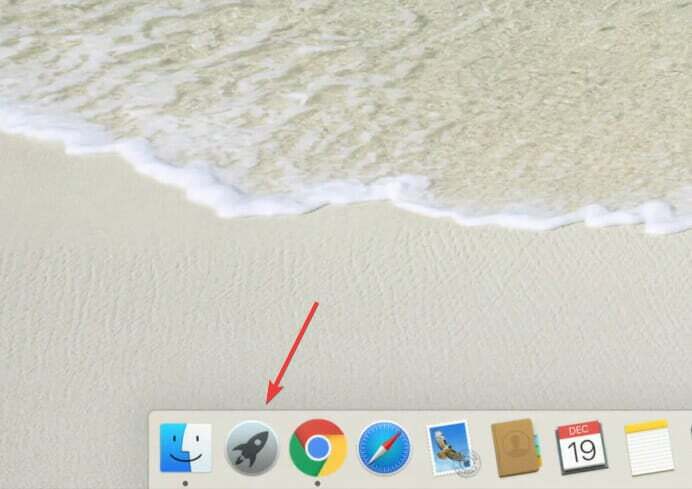
- Klicka sedan på Övrig från alternativen som listas här.
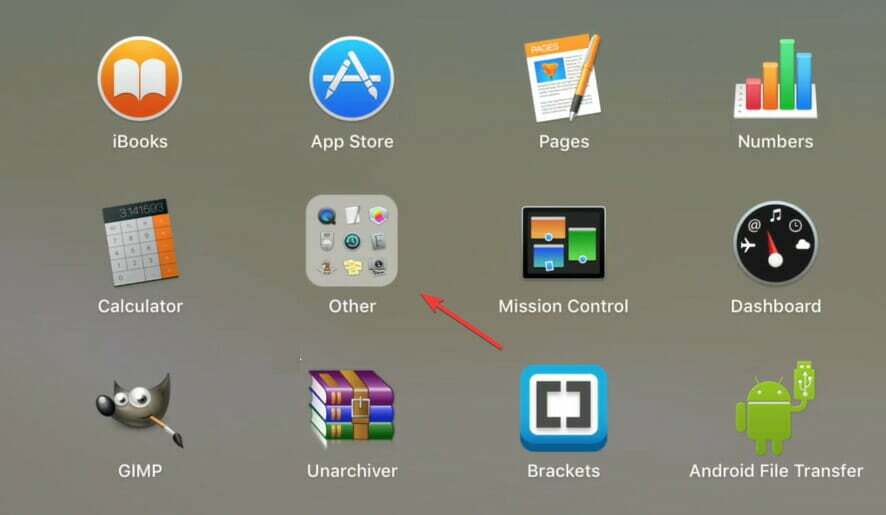
- Välj, Terminal.
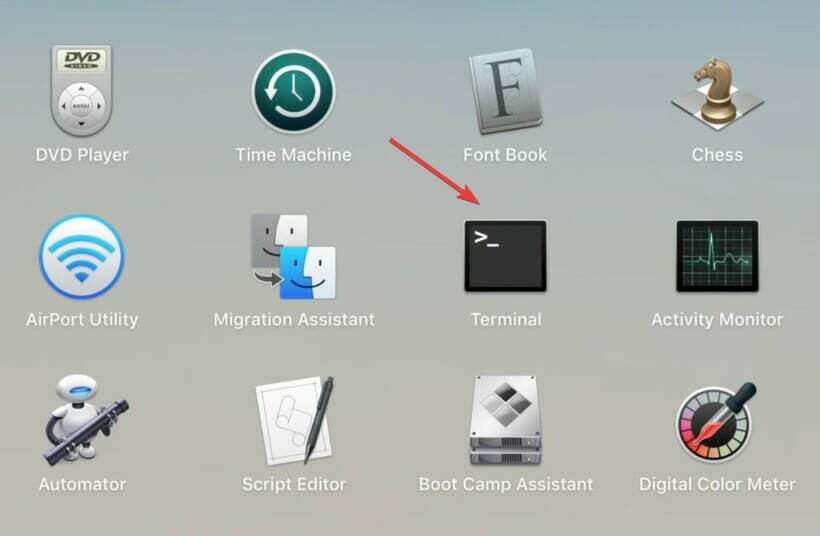
- Kör nu följande kod här:
sudo codesign --remove-signature /Applications/Discord.app/Contents/Frameworks/Discord\ Helper\ (GPU).app /Applications/Discord.app/Contents/Frameworks/Discord\ Helper\ (Plugin).app /Applications/Discord.app/Contents/Frameworks/Discord\ Helper\ (Renderer).app /Applications/Discord.app/Contents/Frameworks/Discord\ Helper.app
När du är klar, starta om din MacBook för att ändringarna ska träda i kraft fullt ut. Den här metoden har fungerat för användare som möter den virtuella kameran OBS Studio som inte visas i Discord-problemet på macOS. Så om du inte heller kan komma åt den virtuella kameran på Discord, prova detta.
2. Installera om en äldre version av OBS Studio
- Gå till Nedladdningssida för OBS Studio, och klicka på Tidigare releaser alternativ.
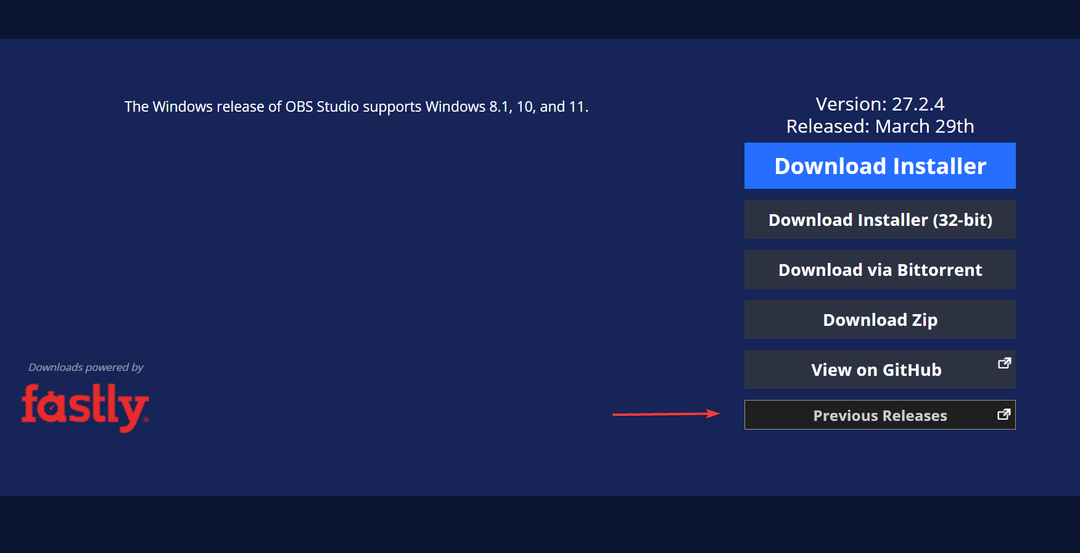
- Leta upp den tidigare installerade versionen här och klicka på den relevanta länken för att ladda ner den.
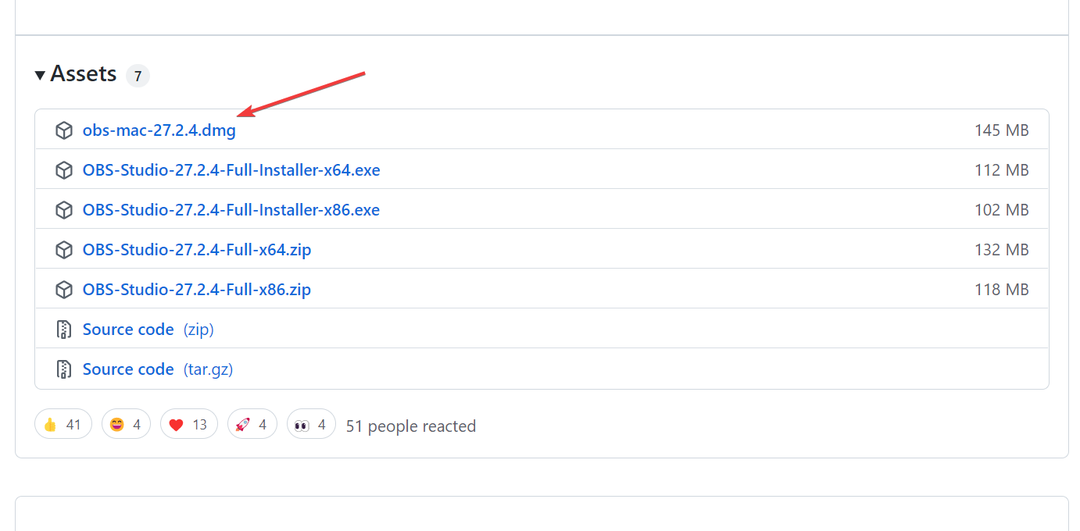
- När nedladdningen är klar kör du installationsprogrammet.
Även om det generellt inte rekommenderas, kan du prova att installera en äldre version av OBS Studio om problemet började efter en uppdatering. Många gånger är det ett fel i den nuvarande versionen som leder till att OBS-studiokameran inte dyker upp på appar på Mac.
Hur aktiverar jag den virtuella kameran i OBS Studio?
- Starta OBS Studio appen och klicka på Lägg till ikonen under Källor på botten.
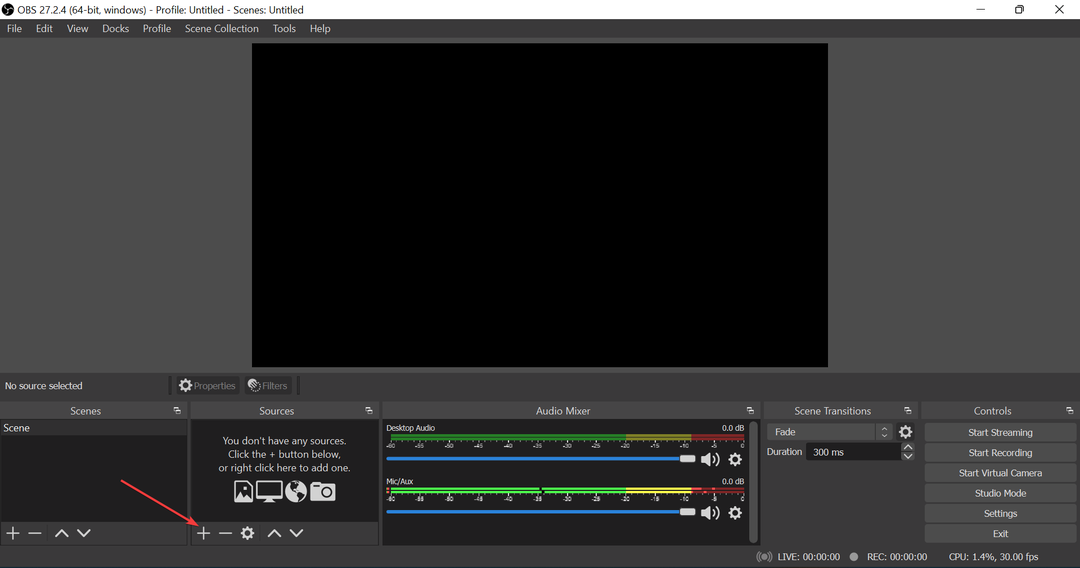
- Välj nu Videoinspelningsenhet från utfällningsmenyn.
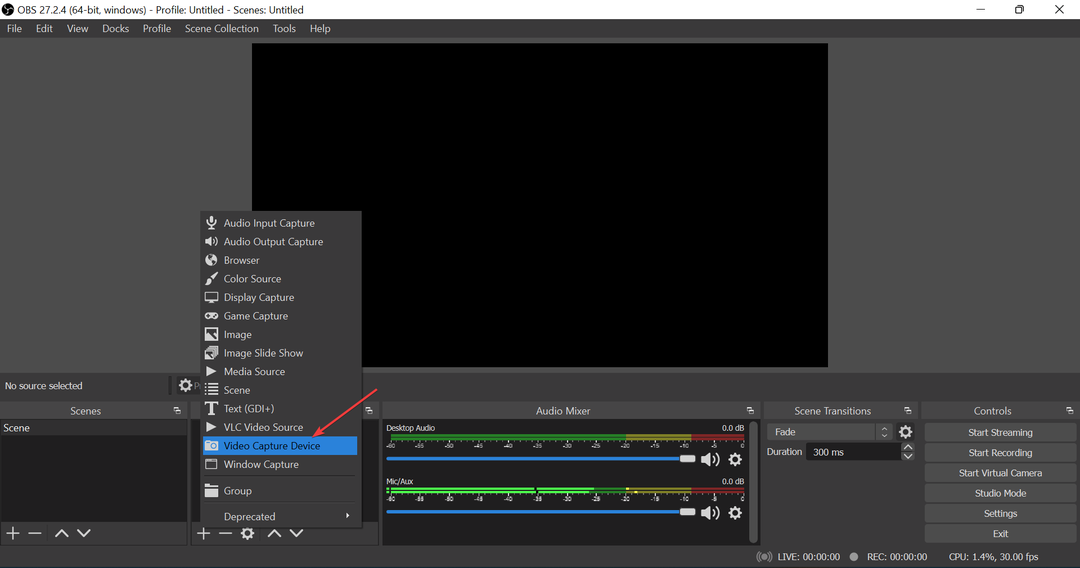
- Se till att alternativet för Skapa ny är markerat, skriv in ett namn i textfältet eller välj standardnamnet och klicka på OK på botten.
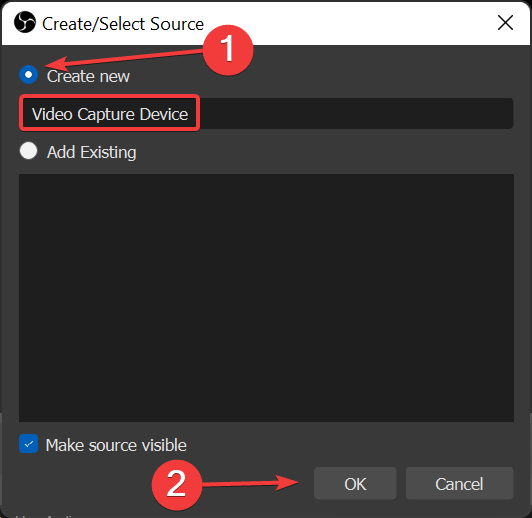
- Du kan nu ändra de olika egenskaperna här, men vi rekommenderar att du behåller den som den är tills vidare. Slutligen, klicka på OK.
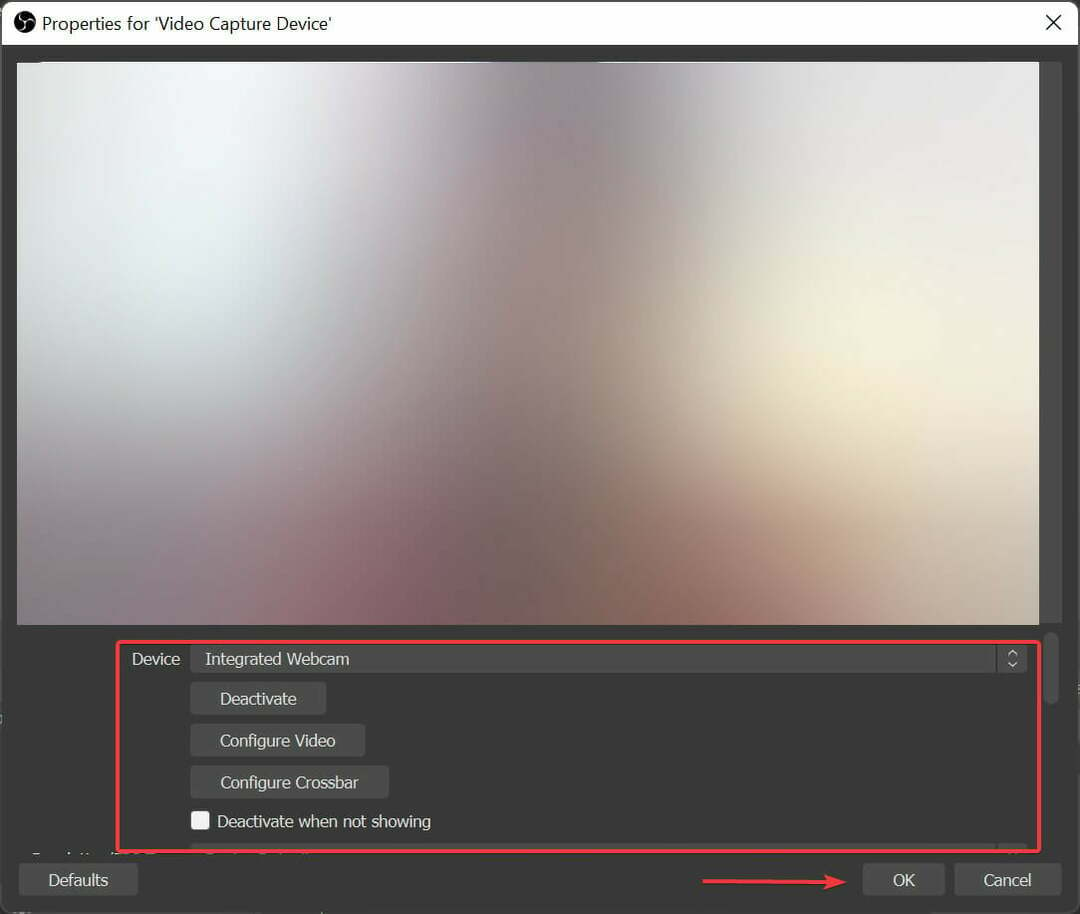
Det är allt! En virtuell kamera har nu lagts till i OBS Studio och den kommer att dyka upp i andra appar från och med nu.
Det här är alla sätt som kan hjälpa om OBS Studios virtuella kamera inte visas i andra applikationer på Windows 7, 10, 11 och macOS ekosystem.
Ta också reda på vad du ska göra om OBS Studio kraschar hela tiden i Windows.
Berätta för oss vilken fix som fungerade och din upplevelse av OBS Studio i kommentarsfältet nedan.
 Har du fortfarande problem?Fixa dem med det här verktyget:
Har du fortfarande problem?Fixa dem med det här verktyget:
- Ladda ner detta PC Repair Tool betygsatt Bra på TrustPilot.com (nedladdningen börjar på denna sida).
- Klick Starta skanning för att hitta Windows-problem som kan orsaka PC-problem.
- Klick Reparera allt för att åtgärda problem med patenterad teknik (Exklusiv rabatt för våra läsare).
Restoro har laddats ner av 0 läsare denna månad.
![Bästa minneskort för DSLR-kameror att köpa [2021 Guide]](/f/0c2f6da7764d319a49db3b1788c9356a.jpg?width=300&height=460)
